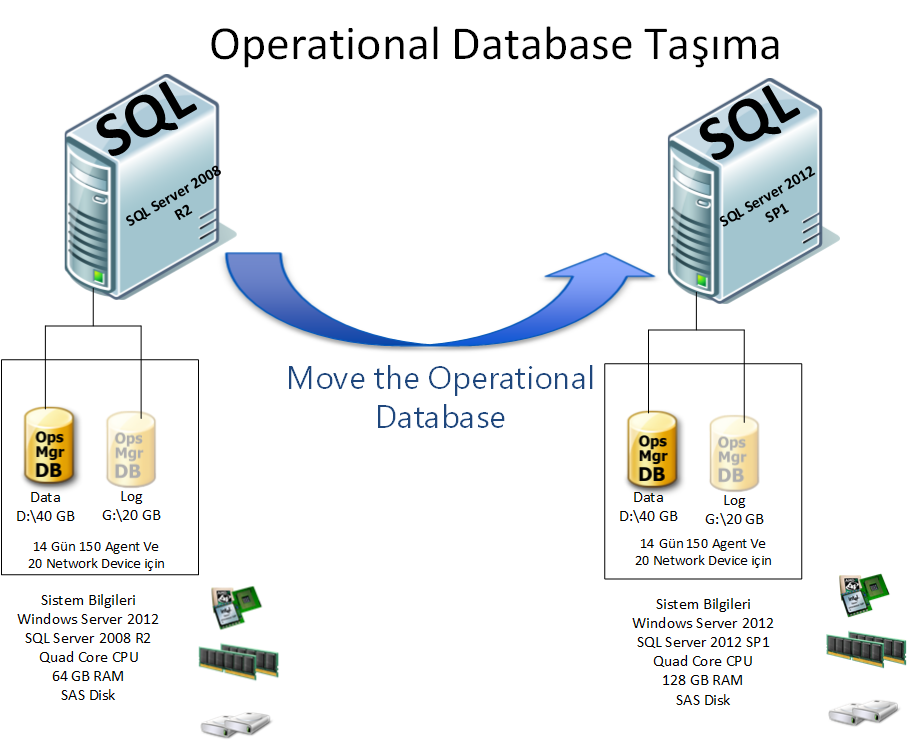System Center Operations Manager yapısını birden fazla veritabanı oluşturur. En temel veritabanı Operational Database’dir. Management group’un tüm konfigürasyon bilgisini ve agentlar tarafından toplanan ve gönderilen izleme verilerini tutar. İşte bu veritabanın ilk kurulumdan sonra, başka bir Microsoft SQL Server’a taşınması gerekebilir. Bu makalede SCOM 2012 R2 sürümü üzerinde çalışan bir Operational Database’in başka bir sunucuya nasıl taşındığını inceleyeceğiz.
Şöyle bir senaryo çizerek birazdan yapacağız taşıma işleminin nedenini anlatmak istiyorum, SCOM 2012 R2 gereksinimlerini çıkardınız bu bilgiler doğrultusunda kurulumları yapacaksınız, ancak elinizde o an için yeterli sunucu yok ve SCOM 2012 R2’yi ve SQL Server 2008 R2’yi aynı sunucu üzerine kurdunuz. ( Böyle bir tasarımın önerilmediğini ancak zorunda kaldığınız için böyle bir kurulum yaptığınızı biliyorsunuz) Zamanla sunucu üzerindeki performans değerlerini incelediğinizde bir darboğaz olduğunun farkına vardınız.
Çözüm olarak SQL Server’ı ayırmaya karar verdiniz ve yeni bir sunucuya SQL Server 2012 SP1 kurdunuz ve mevcut SQL Server üzerindeki Operational Database’i taşıma işlemine başlayacaksınız.
Herhalde senaryo gayet anlaşılır oldu 🙂 şimdi bu işlemin hangi SCOM sürümleri için uygulanabilir olduğuna bakalım. Bu makalede anlatılanlar aşağıda yer alan SCOM sürümleri için geçerlidir;
- System Center 2012 Operations Manager
- System Center 2012 R2 Operations Manager
- System Center 2012 SP1 Operations Manager
Operational Database Taşıma Adımları
Aşağıda yapacağımız işlemlerin farklı sunucular arasında olacağını tekrar hatırlatmak isterim
1. Tüm Management Group’lar içerisinde yer alan Managament Server’larda Operations Manager servisleri durdurulur. (System Center Data Access, System Center Management, and System Center Management Configuration)
2. Microsoft SQL Server Management Studio açılır ve Operational database’in full backup’ı alınır.
3.Yedeği alınan Operational Database yeni sunucu üzerine kopyalanır.
4.İsteğe bağlı olarak eski SQL Server üzerindeki Operational database silinebilir.Benim önerim sorunsuz taşıma işlemi bitene kadar bu adımı yapmayın.
5. Yeni Microsoft SQL Server üzerinde Management Studio açılır ve operational database yedekten geri dönülür.
6. Şimdi sıra Management Group içerisinde yer alan her bir Management Server üzerinde aşağıdaki registry değişikliğinin yapılmasında. Bu işlem yapılarak MS’lar yeni SQL server’ın kim olduğunu anlayacak ve iletişime geçeceklerdir.
Önemli Not : Registry değişikliği yapmadan önce registry’nin (kayıt defterinin) yedeğini almanızı öneririm.
a. Administrator haklar ile management server üzerinde oturum açılır.
b. Sırasıyla Start >Run > regedit >OK butonuna adımları uygulanır ve Registry Editor başlaması sağlanır.
c. HKEY_LOCAL_MACHINE\SOFTWARE\Microsoft\Microsoft Operations Manager\3.0\Setup gelinir ve çift tıklanır.Sonra orada yer alan value ‘da görülen eski SQL Server’ın hostname’i yenisi ile değiştirilir. Eğer database’in ismini de değiştirdiyseniz bu isimde değiştirilir sonra OK butonuna basılır ve değişiklikler kaydedilir.
◾DatabaseName
◾DatabaseServerName
Önemli Not : SQL Server’da Instance name kullandıysanız ServerName\Instance formatında değiştirilmelidir.
d. Registry Editor kapatılır.
7. Her bir management server üzerinde aşağıdaki dosya düzenlenir:
%ProgramFiles%\System Center 2012\Operations Manager\Server\ConfigService.config
” CMDB ” ve ” ConfigStore ” adlı <kategori> etiketleri ,ServerName değerini yeni SQL sunucu adı olarak değiştirilir. .
8. Veritabanı sunucusunu ve operational database’i güncellemek için aşağıdaki işlemler yapılır:
a. SQL Server Management Studio açılır.
b. Databases genişletilir, OperationsManager ve Tables açılır.
c. dbo. MT_Microsoft$SystemCenter$ManagementGroup sağ click yapılır sonra Top 200 Rows edit denir.
d. Yeni SQL Server tabanlı bilgisayarın adını yansıtacak değeri sütunundaki ilgili yer ile değiştirin SQLServerName_6B1D1BE8_EBB4_B425_08DC_2385C5930B04
e. Değişiklikler kaydedilir.
9. Application Performance Monitoring tablolarının konumunu belirtmek için yeni veri tabanı sunucu adı ve operational database’in güncellenmesi gerekir ve güncellemek için aşağıdaki işlemler yapılır:
a. SQL Server Management Studio açılır.
b. Databases genişletilir, OperationsManager ve Tables açılır.
c. dbo. MT_Microsoft$SystemCenter$OpsMgrDB$AppMonitoring sağ click yapılır sonra Top 200 Rows edit denir.
d. Yeni SQL Server tabanlı bilgisayarın adını yansıtacak değeri sütunundaki ilgili yer ile değiştirin MainDatabaseServerName_5C00C79B_6B71_6EEE_4ADE_80C11F84527A
e. Değişiklikleri kaydedin.
10. Operational database’i barındıran yeni sunucuda ,Güvenlik sekmesi genişletilir sonra oturum açma genişletilir ve data writer hesabı eklenir.
Daha fazla bilgi için SQL Server oturum açma makalelerini okuyabilirsiniz.
11. Action hesabı eklenir.
12. Data Access Service (DAS) bilgisayar hesabı u formatta eklenir “domain\computername$”.
13.DAS bilgisayar hesabı için aşağıdaki kullanıcılar maplenir:
- ConfigService
- db_accessadmin
- db_datareader
- db_datawriter
- db_ddladmin
- db_securityadmin
- sdk_users
- sql_dependency_subscriber
14. Yeni Operations database üzerinde aşağıdaki SQL komutları çalıştırılır:
sp_configure ‘show advanced options’,1
reconfigure
sp_configure ‘clr enabled’,1
reconfigure
15. Aşağıdaki SQL query çalıştırılır:
SELECT is_broker_enabled FROM sys.databases WHERE name=’OperationsManager’
16. Yukarıdaki sorgu sonucunda 1 değeri alınıyorsa aşağıdaki adımı atlayın değer 1 değil ise aşağıdaki sorguları çalıştırın:
ALTER DATABASE OperationsManager SET SINGLE_USER WITH ROLLBACK IMMEDIATE
ALTER DATABASE OperationsManager SET ENABLE_BROKER
ALTER DATABASE OperationsManager SET MULTI_USER
17. Tüm Management Group’lar içerisinde yer alan Managament Server’larda Operations Manager servisleri tekrar çalıştırılır. (System Center Data Access, System Center Management, and System Center Management Configuration)
Kaynak:http://technet.microsoft.com/en-us/library/hh278848.aspx
Ka®a
 ;?>
;?>